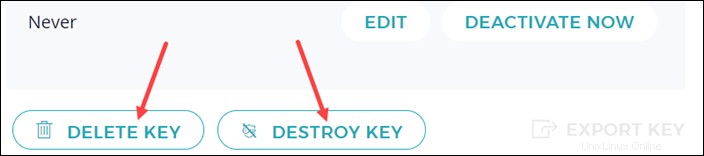Pendahuluan
Encryption Management Platform (EMP) phoenixNAP adalah sistem terpusat yang menyediakan keamanan data di berbagai penyedia cloud dan infrastruktur multi-cloud. Dengan keamanan terintegrasi untuk semua kebutuhan perlindungan data, ini mengamankan kunci enkripsi, rahasia, dan token.
Dalam artikel ini, Anda akan mempelajari cara menyediakan objek keamanan dan mengamankan semua rahasia Anda.
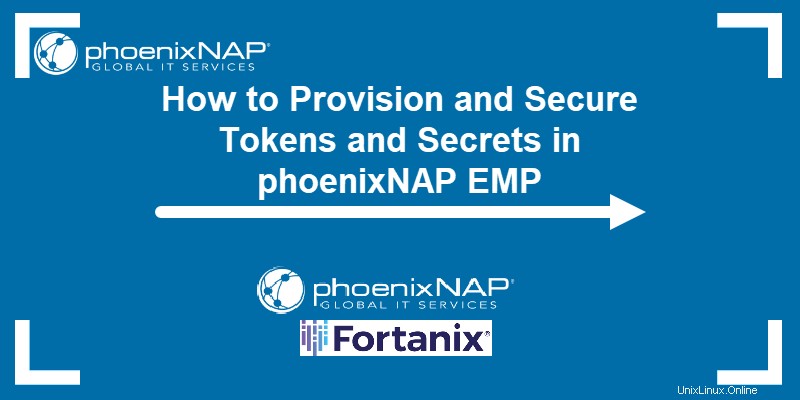
Memulai Dengan Objek Keamanan
Untuk mulai bekerja dengan objek keamanan, masuk ke Platform Manajemen Enkripsi phoenixNAP dan navigasikan ke Objek Keamanan bagian dari bilah sisi di sebelah kiri.
Anda dapat membuat/mengimpor objek keamanan baru (A) atau mengelola yang sudah ada (B).
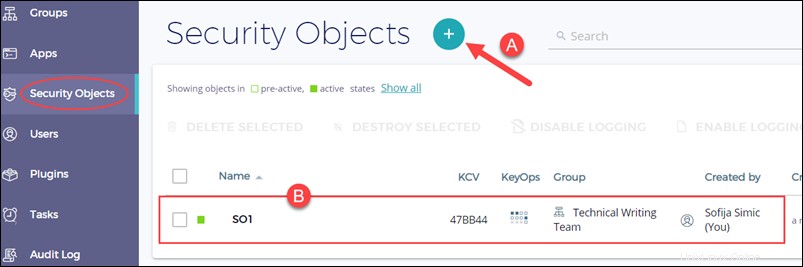
Tambahkan Objek Keamanan Baru
Untuk menambahkan objek keamanan baru, klik plus masuk dan ketik informasi berikut:
- Nama untuk objek keamanan.
- Deskripsi singkat.
- Tetapkan ke grup yang ada atau buat grup baru tempat objek akan berada.
- Pilih apakah Anda ingin mengimpor atau membuat objek keamanan.
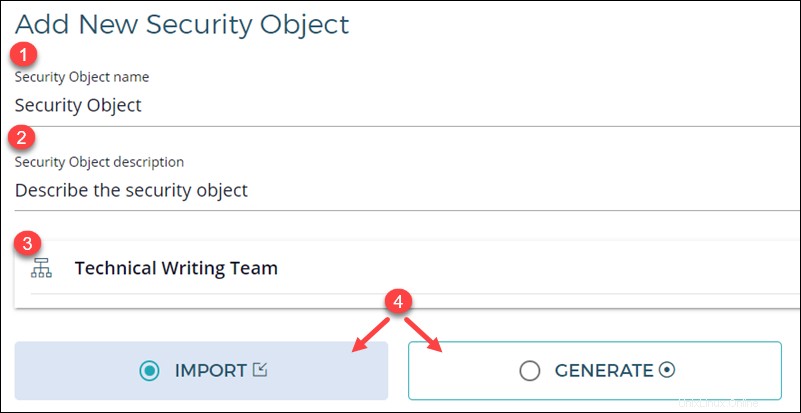
Opsi 1:Impor Objek Keamanan
Untuk mengimpor objek keamanan yang ada, ikuti langkah-langkah yang diuraikan di bawah ini.
- Pilih IMPOR saat menambahkan SO baru.
2. Tentukan jenis kunci yang ingin Anda impor.
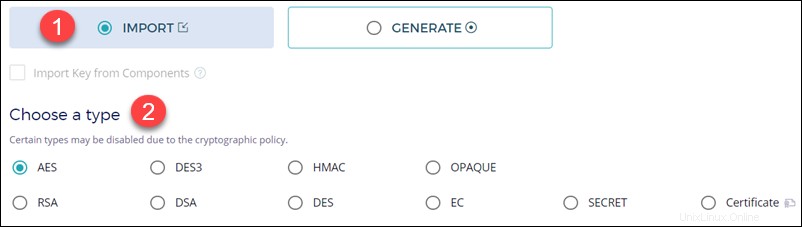
3. Jika Anda mengimpor jenis kunci AES, DES, DES3, DSA, atau HMAC dari sebuah file, kemungkinan kunci tersebut sudah dienkripsi. Jika demikian, centang kotak:Kunci telah dienkripsi . Kemudian, pilih kunci enkripsi kunci yang digunakan untuk instance spesifik tersebut.
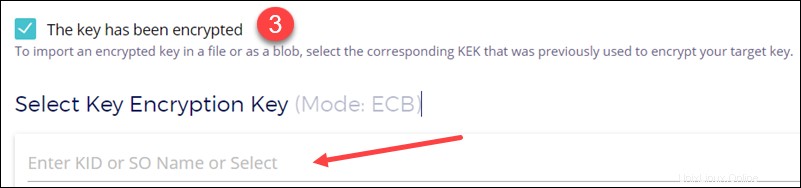
- Pilih format file (Mentah , Base64 , atau Heksadesimal ) yang ingin Anda impor.
- Unggah file ke EMP.

- Pilih operasi utama yang ingin Anda izinkan. Karena kebijakan kriptografi, beberapa operasi akan dinonaktifkan berdasarkan jenis kunci yang ditentukan pada langkah 2.
- Secara default, EMP mengaktifkan log audit untuk menyimpan log audit lengkap untuk objek ini. Jika Anda ingin meningkatkan kinerja, hapus centang pada kotak untuk menonaktifkan pencatatan.
- Terakhir, klik IMPOR untuk mengimpor kunci keamanan baru.
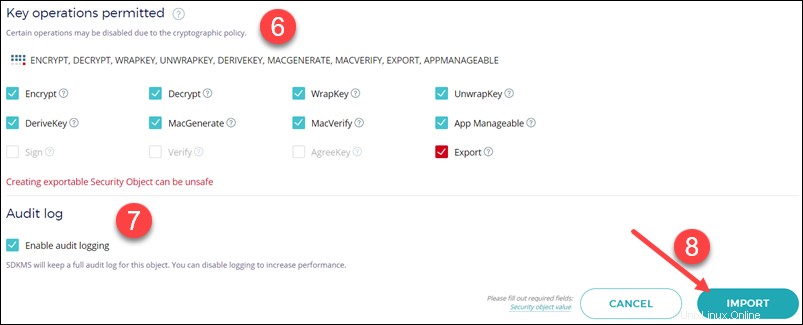
Opsi 2:Buat Objek Keamanan
Untuk menghasilkan SO menggunakan phoenixNAP EMP:
- Pilih BUAT saat menambahkan objek keamanan baru.
- Pilih jenis kunci yang ingin Anda buat.
3. Selanjutnya, tentukan ukuran kunci. Nilai yang diizinkan bergantung pada jenis kunci.
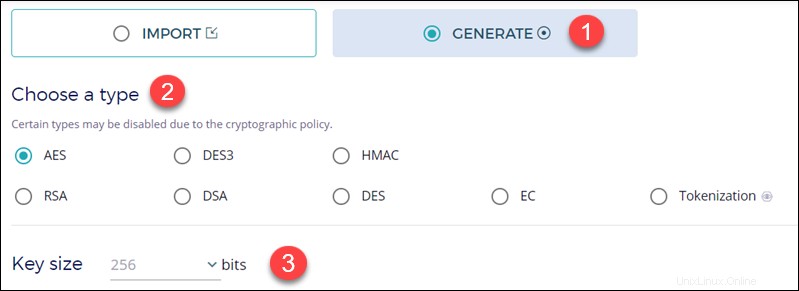
- Pilih operasi kunci mana yang ingin Anda izinkan. Beberapa operasi akan dinonaktifkan berdasarkan jenis kunci yang ditentukan pada langkah 2.
- Secara default, EMP mengaktifkan logging audit untuk menyimpan log audit lengkap untuk objek ini. Untuk meningkatkan kinerja, hapus centang pada kotak untuk menonaktifkan pencatatan.
- Terakhir, klik BUAT untuk mengimpor kunci keamanan baru.
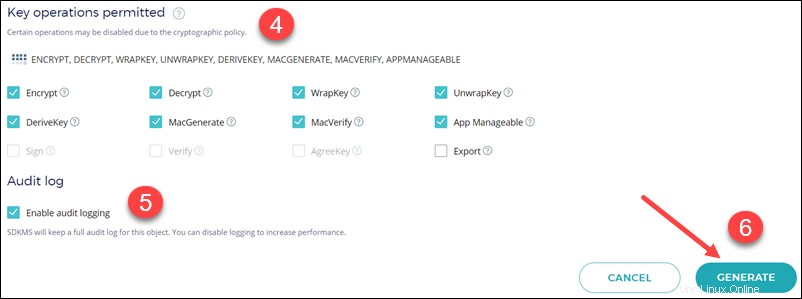
Tokenisasi
Buat kunci menggunakan fitur tokenisasi EMP untuk informasi kartu kredit, nomor ID, dan informasi sensitif lainnya. Token menggantikan data rahasia dengan ID alfanumerik yang dibuat secara acak. Dengan demikian, mereka menghilangkan koneksi apa pun dengan pemilik informasi.
- Untuk membuat token, mulailah dengan memilih Tokenization saat memilih jenis kunci yang ingin Anda buat.
- Pilih salah satu dari empat kategori milik token objek keamanan:
- Umum
- Nomor identifikasi (AS)
- Nomor Layanan Militer (AS)
- Kustom
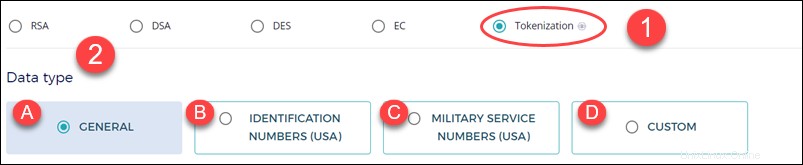
- Langkah selanjutnya adalah memilih operasi kunci yang diizinkan. Secara default, tokenisasi, detokenisasi, dan manajemen aplikasi diaktifkan, sementara operasi lainnya dinonaktifkan karena kebijakan kriptografi.
- EMP mengaktifkan log audit secara default untuk menyimpan log audit lengkap untuk objek ini. Jika Anda memilih untuk tidak melakukannya, hapus centang pada kotak untuk menonaktifkan pencatatan.
- Terakhir, klik BUAT untuk membuat token objek keamanan baru dengan konfigurasi yang ditentukan.
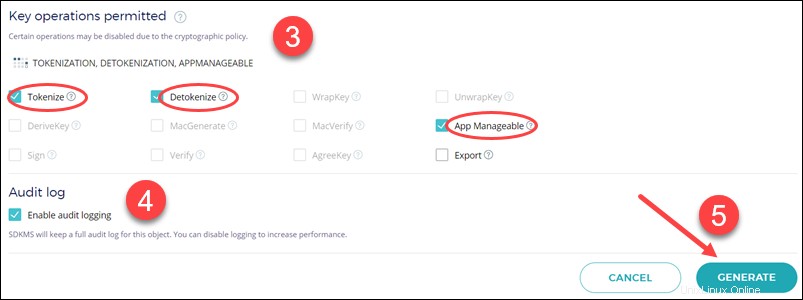
Jenis Token Objek Keamanan
Jenis token yang dapat Anda hasilkan meliputi:
- Umum
- Kartu kredit
- IMSI
- IMEI
- Alamat IP (v4)
- Nomor telepon (AS)
- Nomor Faks (AS)
- Alamat Email
- Nomor identitas (AS)
- SSN
- Nomor Paspor (AS)
- SIM
- Nomor Pokok Wajib Pajak Orang Pribadi (AS)
- Nomor Layanan Militer (AS)
- Nomor Layanan Angkatan Darat dan Udara (AS)
- Nomor Layanan Angkatan Laut (AS)
- Nomor Layanan Penjaga Pantai (AS)
- Nomor Layanan Korps Marinir (AS)
- Nomor Layanan Kantor Militer (AS)
- Kustom
- Hanya angka
- Heksadesimal
- Alfanumerik
Setelah Anda memilih token, Anda perlu menentukan jenis tokenisasi yang Anda inginkan. Ada empat jenis tokenisasi utama:
- Token penuh – menutupi seluruh token.
- Token + 4 digit terakhir – menutupi seluruh token kecuali empat digit terakhir.
- 6 digit + token pertama - menutupi seluruh token kecuali enam digit pertama.
- 6 digit pertama + token + empat digit terakhir - menutupi seluruh token kecuali enam digit pertama dan empat digit terakhir.
Untuk keamanan tambahan, Anda dapat mengaktifkan Tambahkan pola penyembunyian opsi untuk mengganti digit token yang dipilih dengan tanda bintang (*).
Bekerja dengan Objek Keamanan
Rahasia dan kunci baru muncul pada daftar di halaman utama, seperti pada gambar di bawah ini.

Daftar tersebut menunjukkan:
- Nama objek keamanan
- KCV-nya
- Operasi kunci yang diaktifkan
- Grup tempatnya
- Pengguna yang membuat grup
- Sudah berapa lama dibuat
- Jenis SO
- Ukuran SO
- Saat SO berakhir
Klik pada baris untuk melihat detail lebih lanjut tentang setiap objek dari daftar. Setelah itu, Anda akan dibawa ke halaman baru dengan deskripsi mendetail tentang konfigurasi SO.
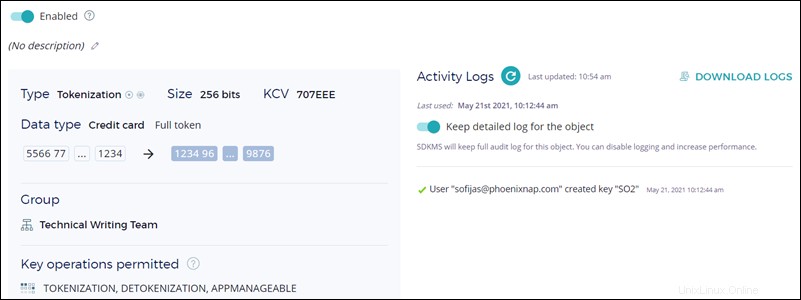
Atribut/Tag Objek Keamanan
Setiap SO memiliki atribut/tag, yang dapat Anda lihat dengan beralih ke ATTRIBUT /TAG tab terletak di sebelah INFO . Mereka termasuk:
PKCS #11 dan CNG – atribut standar yang ditetapkan berdasarkan spesifikasi SO.

Atribut khusus – atribut yang dapat ditentukan dan ditambahkan pengguna ke metadata SO. Anda dapat dengan mudah menambahkan atribut khusus saat dibutuhkan dengan mengklik tombol biru.

Rotasi Tombol
phoenixNAP EMP menyertakan fitur Rotasi Kunci untuk objek keamanan yang memungkinkan Anda mengganti kunci enkripsi lama dengan kunci kriptografi baru.
Anda akan menemukan opsi rotasi kunci dalam tampilan detail objek keamanan.
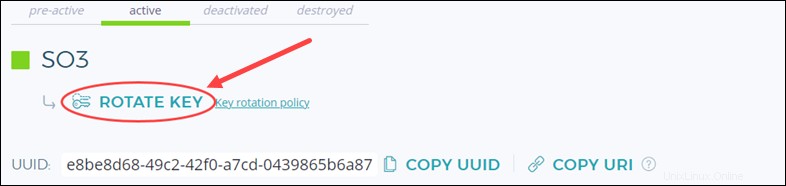
Setelah Anda mengeklik PUTAR KUNCI , sebuah jendela baru akan terbuka. Jika Anda ingin menonaktifkan kunci asli setelah rotasi, centang kotak sebelum mengonfirmasi dengan KUNCI PUTAR tombol.
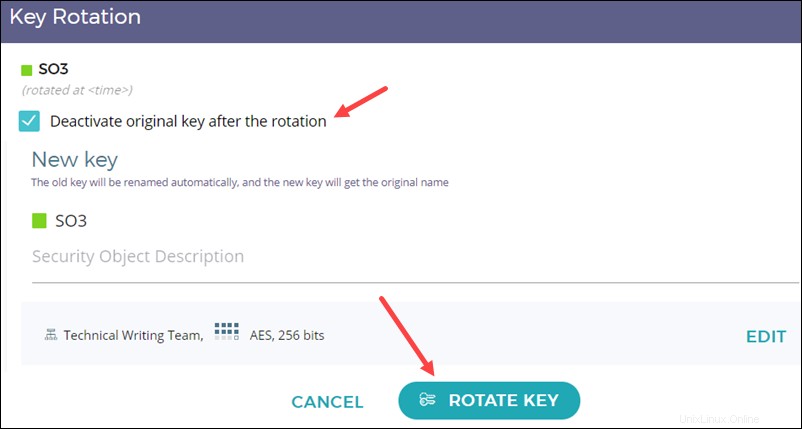
Status Objek Keamanan
Status SO menunjukkan apakah pengguna dapat menggunakan SO untuk operasi kriptografi. Objek keamanan dapat berupa:
- pra-aktif (memiliki tanggal aktivasi di masa mendatang dan tidak beroperasi sebelum tanggal yang ditentukan)
- aktif (dapat digunakan untuk operasi kriptografi)
- dinonaktifkan/dinonaktifkan (tidak dapat digunakan untuk operasi kriptografi)
- hancur (kuncinya dinonaktifkan, materi kuncinya hilang, dan tidak bisa digunakan lagi)
Status saat ini ditunjukkan dengan garis bawah hijau.
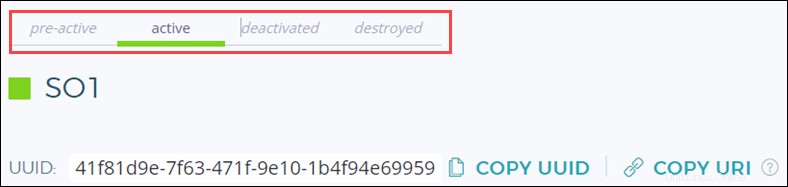
Kunci menjadi dinonaktifkan jika dinonaktifkan secara manual oleh pengguna atau mencapai tanggal kedaluwarsa. Saat membuat objek keamanan baru, konfigurasi default tidak pernah kedaluwarsa.
Anda dapat mengedit pengaturan ini dalam tampilan SO yang mendetail dan menambahkan tanggal saat Anda ingin kunci beralih ke status nonaktif.
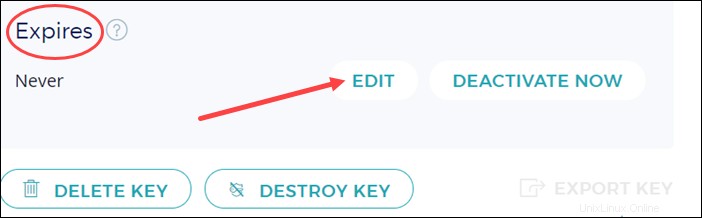
Aktifkan/Nonaktifkan Objek Keamanan
Anda dapat dengan mudah mengaktifkan atau menonaktifkan objek keamanan dengan mengaktifkan atau menonaktifkan Enabled bidang dalam tampilan detail kunci. Ketika SO dinonaktifkan, ia tidak dapat melakukan operasi kriptografi apa pun. Namun, materi dan data utama disimpan dan dapat dengan mudah diaktifkan kapan saja.
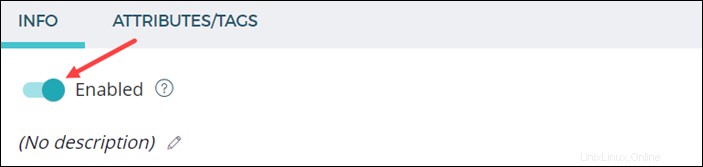
Cara Menghapus/Menghancurkan Objek Keamanan
Ada dua cara untuk menghapus kunci di EMP:
- Hapus . Menghapus SO berarti menghapus materi kunci dan metadatanya secara permanen. Tindakan tidak dapat dibatalkan, dan objek tidak dapat dipulihkan setelah dihapus.
- Hancurkan . Untuk memusnahkan kunci berarti menempatkannya dalam keadaan nonaktif yang tidak dapat diubah dan menghapus materi kunci. Meskipun SO tidak dapat digunakan lagi, metadata-nya dipertahankan.